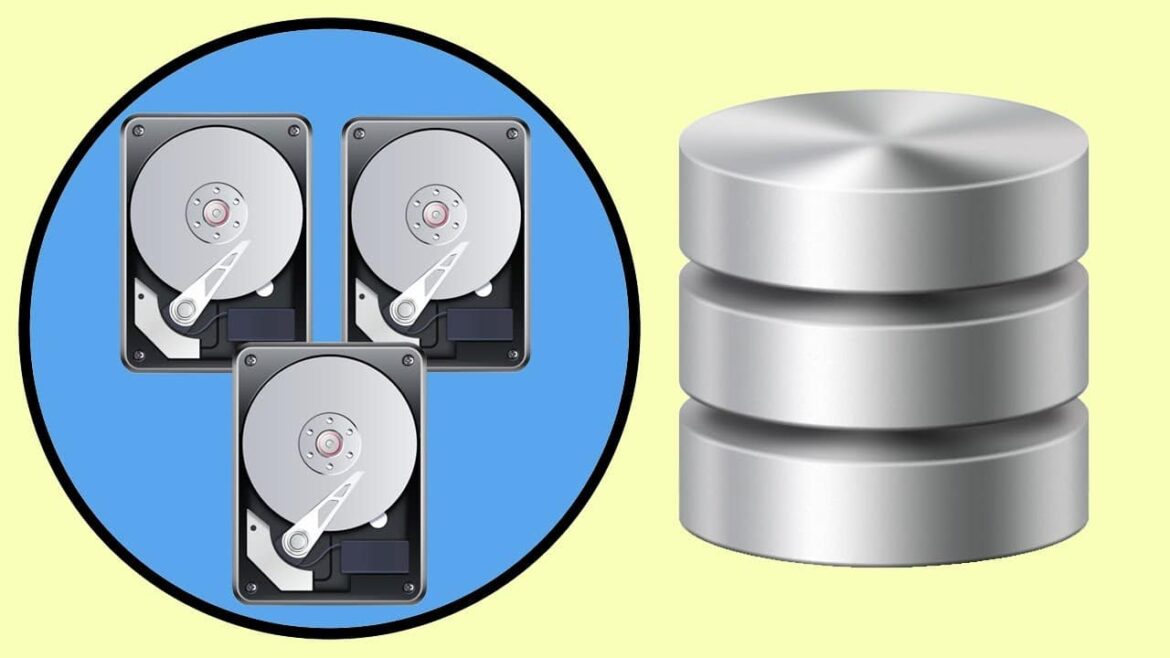Com as medidas certas, pode poupar memória e melhorar o desempenho do seu computador, mesmo num sistema operativo mais antigo, como o Windows 7
Poupar memória no Windows 7 limpando e optimizando o sistema
O Windows 7 pode ser um sistema operativo mais antigo, mas ainda é utilizado por muitos utilizadores. No entanto, com o tempo, o espaço de armazenamento disponível pode tornar-se escasso, o que pode afetar o desempenho do sistema. Vamos mostrar-lhe como pode poupar memória com meios simples e tornar o seu sistema mais simples novamente.
- Apagar ficheiros temporários:Durante o funcionamento, o Windows 7 guarda inúmeros ficheiros temporários que permanecem no disco rígido e ocupam espaço de armazenamento valioso. Utilize a ferramenta integrada “Limpeza de disco” para remover estes ficheiros.
- Clique no menu Iniciar e introduza “Limpeza de disco” na barra de pesquisa. Em seguida, selecione a unidade pretendida (normalmente “C:”) e permita que o sistema analise os ficheiros a eliminar. Pode então selecionar as categorias, tais como Ficheiros temporários e Selecionar a reciclagem e Limpar ficheiros do sistema e confirmar a limpeza.
- Remover pontos de restauro antigos: O Windows cria regularmente pontos de restauro, que podem ocupar muito espaço de armazenamento. Para remover pontos de restauro antigos, abra o Painel de Controlo, selecione Sistema e Segurança e depois Sistema.
- Clique em Proteção do computador e depois em Configurar. Em “Utilização da memória”, pode limitar a memória ou eliminar todos os pontos de restauro, exceto o último.
- Limpar as actualizações do Windows: Depois de instalar as actualizações, os ficheiros de atualização antigos permanecem frequentemente no sistema. Pode removê-los com a limpeza do disco (opção “Limpeza do Windows Update”).
- Desativar o ficheiro de hibernação: O Windows guarda o conteúdo da RAM num ficheiro chamado hiberfil.sys quando está no modo de hibernação (Hibernate). Este ficheiro pode ter vários gigabytes de tamanho. Pode desativar esta função se não a estiver a utilizar.
- Abra a linha de comandos com direitos de administrador. Para o fazer, introduza “cmd” na barra de pesquisa do menu Iniciar, clique com o botão direito do rato no resultado da pesquisa e selecione “Executar como administrador”. Em seguida, introduza o comando powercfg -h off e confirme com a tecla Enter.
- Depois de reiniciar o computador, o ficheiro correspondente será removido.
Gestão de dados e alternativas para poupar espaço de armazenamento no Windows 7
Embora a limpeza do sistema seja frequentemente o primeiro passo para otimizar o espaço de armazenamento, a gestão dos dados pessoais também desempenha um papel crucial. Pode criar espaço adicional no disco rígido limpando ficheiros, eliminando programas desnecessários e utilizando soluções de armazenamento externo, como os serviços na nuvem.
- Desinstalar programas desnecessários: Muitas aplicações que raramente utiliza ou que já não utiliza de todo ocupam espaço de armazenamento desnecessário. Para desinstalar programas, vá ao Painel de controlo e clique em Programas e funcionalidades.
- Ordenar a lista por data de instalação ou tamanho para identificar programas grandes ou antigos. Finalmente, selecione o programa relevante e clique em Desinstalar.
- Rastrear ficheiros grandes: Por vezes, ficheiros grandes individuais, como vídeos ou ficheiros de instalação, ocupam enormes quantidades de espaço de armazenamento. Com a ajuda de ferramentas como o TreeSize Free ou o WinDirStat, pode localizar facilmente os ficheiros que ocupam muito espaço. Mova estes ficheiros para um disco rígido externo ou elimine-os quando já não forem necessários.
- Utilize o armazenamento na nuvem: Uma alternativa inteligente é transferir ficheiros para a nuvem. Serviços como o Google Drive, Dropbox ou OneDrive permitem armazenar grandes ficheiros online e libertar espaço localmente. Certifique-se de que tem uma ligação estável à Internet e proteção de dados